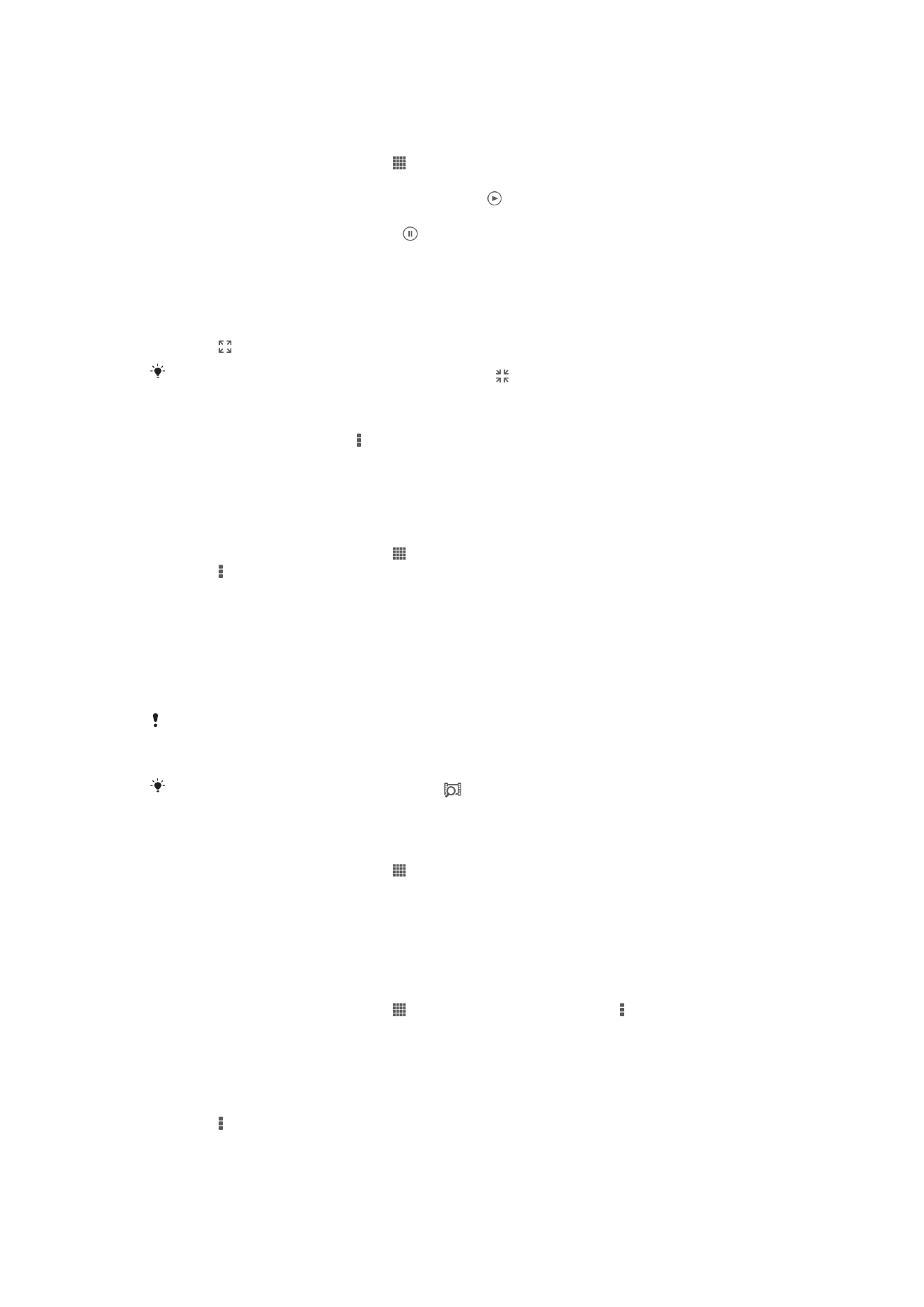
Menggunakan Film
Memutar video dalam Film
1
Dari Layar Beranda Anda, ketuk , kemudian temukan dan ketuk
Film.
2
Pilih kategori video dan ramban ke video yang ingin Anda putar.
3
Ketuk video yang ingin dipilih, kemudian ketuk untuk memutarnya.
4
Untuk menampilkan atau menyembunyikan kontrol, ketuk layar.
5
Untuk menjeda pemutaran, ketuk .
6
Untuk memundurkan, seret penanda baris progres ke kiri. Untuk memajukan
cepat, seret penanda baris progres ke kanan.
Memutar video dalam layar penuh
1
Saat video diputar, ketuk layar untuk menampilkan kontrol.
2
Ketuk .
Untuk memutar video dalam ukuran aslinya, ketuk .
Berbagi video
1
Ketika video diputar, ketuk , lalu ketuk
Berbagi.
2
Di menu yang membuka, ketuk aplikasi yang ingin dipakai untuk membagikan
video yang dipilih, lalu ikuti langkah yang terkait untuk mengirimnya.
Memperoleh informasi film secara manual
1
Pastikan perangkat Anda memiliki sambungan data yang aktif.
2
Dari Layar Beranda Anda, ketuk , kemudian temukan dan ketuk
Film.
3
Ketuk , lalu pastikan bahwa kotak centang
Dapatkan rincian video ditandai.
4
Pilih kategori video dan ramban ke video yang ingin Anda dapatkan informasinya.
5
Sentuh dan tahan film yang ingin diperoleh informasinya, lalu ketuk
Cari untuk info
dari daftar yang muncul.
6
Dalam bidang pencarian, masukkan kata kunci untuk video tersebut, lalu ketuk
tombol konfirmasi pada papan ketik. Semua hasil yang cocok ditampilkan dalam
daftar.
7
Pilih hasil pencarian, lalu ketuk
Selesai. Informasi mulai diunduh.
Anda juga secara otomatis mendapatkan informasi tentang video yang baru ditambahkan
ketika aplikasi Film dibuka dan kotak centang
Dapatkan rincian video ditandai. Biaya transmisi
data mungkin dibebankan.
Jika informasi unduhan tidak benar, ketuk dan cari kembali menggunakan kata kunci yang
berbeda.
Menghapus informasi tentang sebuah video
1
Dari Layar Beranda Anda, ketuk , kemudian temukan dan ketuk
Film.
2
Pilih kategori video dan ramban ke video yang ingin Anda edit.
3
Sentuh dan tahan thumbnail video, kemudian ketuk
Hapus info.
Memutar video di perangkat eksternal
1
Pastikan perangkat yang Anda ingin bagikan berkas tersebut tersambung ke
jaringan Wi-Fi® yang sama dengan perangkat Anda.
2
Dari Layar Beranda Anda, ketuk , lalu temukan dan ketuk
Film > .
3
Ketuk
Throw, lalu pilih perangkat dari daftar Kontak.
4
Pilih video yang ingin Anda mainkan.
Mengubah setelan suara ketika video sedang diputar
1
Sementara video diputar, ketuk layar untuk menampilkan kontrol.
2
Ketuk , kemudian ketuk
Setelan suara.
3
Tandai kotak centang untuk setelan suara yang ingin Anda aktifkan.
4
Setelah selesai, ketuk
OK.
84
Ini adalah versi Internet untuk penerbitan ini. © Boleh dicetak hanya untuk penggunaan pribadi.
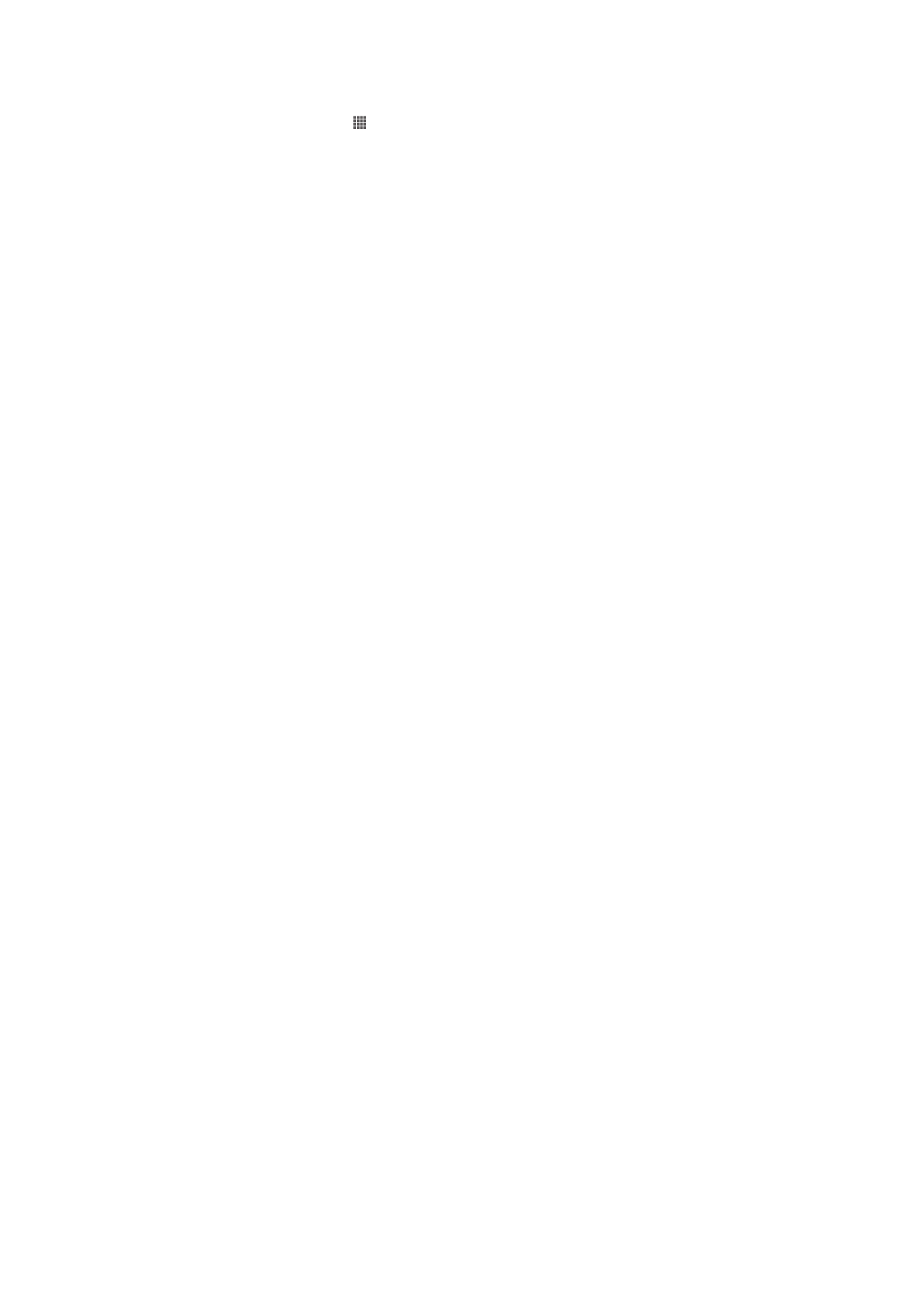
Menghapus video
1
Dari Layar Beranda, ketuk , kemudian cari dan ketuk
Film.
2
Pilih kategori video dan ramban ke video yang ingin Anda hapus.
3
Sentuh dan tahan thumbnal video, lalu ketuk
Hapus dari daftar yang muncul.
4
Ketuk
Hapus sekali lagi untuk mengonfirmasi.
85
Ini adalah versi Internet untuk penerbitan ini. © Boleh dicetak hanya untuk penggunaan pribadi.